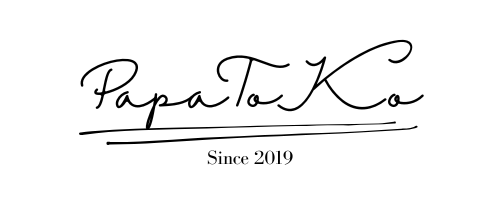【Atmoph Window Yo レビュー】家族の予定を見える化!Googleカレンダー連携×美しい風景映像の最強デジタル窓

皆さん、こんにちは。ヨッシー(@papatoko1)です。
家族が増えてくると、それぞれの予定を共有・管理していくことが難しくなってきます。紙のカレンダーは手書きが面倒…それぞれスマホから予定を入力すれば一括で集約して表示してくれる、そんな便利なデジタル式のスマートカレンダーがあったらいいと思いませんか?
僕自身、数年前から探してはいるのですが、なかなか理想の製品には出会うことができませんでした。

そもそもスマートカレンダーという製品自体がほとんどない…
そんな家族で予定を共有したい方におすすめしたいガジェットが、『Atmoph Window Yo(アトモフ ウィンドウ ヨウ)』です。『Atmoph Window Yo』は世界の風景と自分の部屋を繋げてくれる「デジタル窓」と言うジャンルの製品。世界52カ国、1,800箇所以上の風景映像を映し出してくれます。
カレンダー機能はメイン機能ではありませんが、Googleカレンダーと連携してカレンダーを表示してくれる機能があり、それが非常に便利なのです。他にも天気や時計などの機能で生活を便利にしてくれる製品です。
この記事ではAtmoph Window Yoについて、その機能や価格、アクセサリやサブスクリプションプランなど、実際に購入して使用した感想をレビューとして紹介したいと思います。みなさんのAtmoph Window Yoに対する疑問を減らしていきたいと思います。
本記事内のリンクから購入すると5%OFFでお得に購入することもできます。
Atmoph Window Yoとは?
Atmoph Window Yoは、日本のAtmoph株式会社が開発した「デジタル窓」と言われる製品です。世界52カ国、1,300ヶ所以上の美しい風景動画を映し出すことで部屋の雰囲気を一変させてくれる新しいスマートデバイスです。
意外ではありますが、Atmoph社は日本の企業で、2014年に京都で立ち上げられました。
この製品は、窓をイメージしたスマートディスプレイで、部屋にいながら世界中の風景を楽しめるという新しい発想のデバイスです。Atmoph Window YoはそんなAtmophシリーズの第3世代となるモデルです。
Atmoph Window Yo は、前の世代の製品(Atmoph Window 2)と比較して、総合性能が7.5倍、CPU性能が4倍、GPU性能が脅威の15倍、メモリ容量が4倍、内部ストレージ容量が2倍、と飛躍的にパワーアップしています。そしてリアルタイムな3D表現も可能になりました。
開封・設置
そんなAtmoph Windowの第3世代モデル『Atmoph Window Yo』と公式のアクセサリ『Atmoph Scope』を購入してみましたので、開封して同梱物を確認、設置していきたいと思います。
開封
まずは届いたAtmoph Window Yoを開けていきたいと思います。

箱は水色とオレンジのポップな配色です。

本体です。シンプルなライトグレーのフレームに27インチのディスプレイが映えます。

裏面です。

側面には物理操作ボタンがまとまっています。電源、メニュー、上下、左右のボタンです。

底面にはオプションモジュール取り付け用のコネクタがあります。

こちらは電源ポート。付属のUSB-Cケーブルを使います。

壁かけ用フック穴にはしっかりと金属の補強が入っています。
スペック
Atmoph Window Yoのスペックは以下の通りです。

大きさは高さ638 × 幅376 × 奥行55mm、重さは4.5Kgです。基本的には壁付けにして、動かすことはありません。
27インチのディスプレイは解像度1,080×1,920pのフルHD画質。もちろん4K解像度ほどの精細さはありませんが、それが返って「自然」に感じます。ディスプレイはアンチグレアで反射を抑えてくれるので、太陽の光などを気にせず、設置場所を自由に決めることができます。
- Size:高さ638 × 幅376 × 奥行55mm
- Weight : 4.5kg
- 27-inch High-Contrast Display (1080×1920, Anti-Glare)
- Cortex-A76 2.35GHz x4 + Cortex-A55 1.8GHz x4
- GPU: Arm Mali-G610 MP4
- H.265 Hardware Decoder
- 8GB Memory
- 128GB Internal Storage
- Wi-Fi: 802.11 ax(Wi-Fi6)/ac/b/g/n (5GHz/2.4GHz)
- Bluetooth: 5.2
- 3W Full Range Speaker x1
- USB-C Power
同梱物
本体以外の同梱物は以下の通りです。

USB-C to USB-Cのケーブルとアダプタです。このほかに取り付けガイドの用紙が入っています。

今回、僕は本体とセットで「Atmoph Scope」も購入したので、同じ箱に入っていました。
設置
では実際にAtmoph Window Yoを設置してみましょう!はじめに準備するものを確認します。
準備するもの
純正の『Wall Mount Kit』は1,200円となっていますが、実はこれ、『かけまくりメタルフックWH』と壁掛けガイドの用紙のセットです。

『かけまくりメタルフックWH』自体は東洋工芸というメーカーの製品でAmazonなどでは700円前後で売られています。
壁掛けガイドの用紙はAtmoph Window Yoに最初から一枚ついているので、追加で必要ない場合は自分でAmazonなどで安く買ってしまいましょう。
設置してみる
壁掛け用のフックが用意できたら、早速、設置してみましょう。

ガイド用紙を壁に貼ります。この時、左右のフックが水平になるように、用紙自体も水平を確認して貼りましょう。iPhoneの方は純正アプリ「計測」の水平器を使うと良いです。

公式のやり方では用紙の上からフックのピンを刺すので、最後にガイド用紙を破らなければなりません。
なので僕は用紙の下を折って、破らずに剥がせるように工夫しました。

この位置で決まりです。壁掛けガイドの用紙も破らずに外せました。後はAtmoph Window Yoをかけるだけです。

なかなか良い佇まいです。

電源ケーブルを挿して、電源を入れましょう。

これで設置は完了です。
初期設定
設置後には簡単な初期設定をします。次のような流れで進みますが、画面の指示に従うだけなのであまり難しい事はありませんでした。
設定の流れ
以下の流れでガイダンスに従って設定していきます。
まずは設置場所のWi-Fiに接続します。接続が完了するとアップデートがかかる場合があります。
「エンドユーザーライセンス契約」に同意します。

Atmophアカウントへのサインインが必要となります。アカウントを持っていない場合は新規で作成します。

風景動画のLimitlessプランを選択します。Atmoph Window Yoの台数によって、プランが異なります。シングル(1台)は月額1,180円(税込)、パノラマ(2〜3台)は月額1,780円(税込)、パノラマ+(4〜10台)は月額2,980円(税込)です。どのプランも初月は無料なので、まずは体験してみましょう。※画像は旧価格の表示

Atmoph Scopeなどのオプションモジュールを持っている場合は接続設定があります。
設定はAtmoph Window Yoの本体と側面のボタンで行いますが、設定が終わった後はスマートフォンのアプリからも操作できます。

公式の『Atmoph Window Remote』のアプリをインストールします。

アプリを使うと、手元のスマホで風景を変えたりできますが、それ以外は実際のAtmoph Window Yoの画面を見ながら操作するので、「リモコン」的な位置付けといます。
パノラマ設置
1枚でも美しいAtmoph Window Yoの風景動画ですが、最大5台までBluetooth接続して、さらに迫力のある風景を生み出すことができます。

1台での利用だけでなく、1列x2台、 1列x3台、1列x4台、1列x5台、2列x2台と、最大5台までの組み合わせで連携し、パノラマとして連動したひとつなぎの風景を楽しむことができます。
どの風景も全ての組み合わせに対応しているというわけではなく、組み合わせによって対応している風景が異なります。
オプションモジュールも豊富
Atmoph Window Yoは単体でも楽しめますが、体験をより良いものにしてくれるオプションモジュールが用意されています。
公式のオプションモジュールは現在、4種類です。ひとつずつ、見てみましょう。
Atmoph Scope

Atmoph Scopeは「望遠鏡型コントローラー」で、Atmoph Window Yo本体に触れずに操作できるリモコンといえばわかりやすいかも知れません。
最大の特徴は画面に向けてズームリングを回すと、景色の一部がズームされます。普段では気づかない発見があるかも知れません。
価格は税込8,800円です。
Sunlight Bar

フレーム上部に設置することで、Sunlight BarのLEDが、自然な太陽光をシミュレートしてくれます。風景に合わせて朝日や夕日など自動で明るさが変わるので、より景色に臨場感が現れます。また、好きな色に調節して部屋のムードを変えることもできます。
価格は税込8,800円です。
Charging Sill

Charging SillはAtmoph Window Yoの下部に取り付けることができる、ワイヤレス充電台です。スマートフォンやスマートウォッチを置くだけで、充電してくれます。壁に穴を開けたくない場合は、Charging Sillがスタンドとして機能してくれます。
価格は税込9,800円です。
Wood Speaker Box

高級感のある木製のスピーカーです。Wood Speaker Boxを追加することで、風景音の臨場感がさらに向上します。またBluetoothスピーカーとしても使用可能で、スマートフォンから音楽をかけることもできます。ヘッドフォンを挿して、1人で風景音を楽しむこともできます。
価格は税込13,800円です。
Limitlessプランの特徴と料金
Atmoph Window Yoには3種類の壁紙がプリインストールされています。
とは言っても、醍醐味は52カ国、1,800種類を超える豊富な映像で世界中と繋がれる事。1ヶ月単位のサブスクリプションサービス『Limitlessプラン』を契約することで、たくさんの映像から好きなものを見つけられたり、オートの切り替えで素敵な映像に出会えたり。Atmoph Window Yoの魅力を最大限に広げることができます。

『Limitlessプラン』は利用しているAtmoph Window Yoの数で料金が変わります。
- シングル(Window1枚)月額1,180円(税込)
- パノラマ(Window2枚〜3枚)月額1,780円(税込)
- パノラマ(Window4枚〜10枚)月額2,980円(税込)
うちのオクサンも、オートで切り替わる美しい風景に気がつくと一言。

綺麗!
世界中の景色を楽しみにしています。
もちろん気に入った風景だけを単品で購入することもできます。その場合はシングル風景790円です。
正直にいうと、Limitlessプランを使わないとAtmoph Window Yoの良さはほとんど失われてしまうと思います。是非、検討してみてください。
Googleカレンダーとの連携
Atmoph Window Yoは『デジタル窓』という新しく、独特なジャンルのガジェットである事はここまででお伝えできたかと思います。
とはいいながら、我が家として1番期待したのはGoogleカレンダーと連携させて、家族5人の予定を全て表示させること。

このように画面全体に1ヶ月の予定を表示する事ができます。
ここではAtmoph Window YoとGoogleカレンダーの連携の仕方を紹介します。
Gooleアカウントとの連携
Googleカレンダーを表示させるには、事前に用意したGoogleアカウントをAtmoph Window Yoに連携させる必要があります。
Googleカレンダーとの連携はMENU > 設定 > 一般 > カレンダーから「Googleアカウント連携」を選んでも設定します。

すでにAtmoph Window Yoと連携させたGoogleアカウントのIDを入力し、「カレンダー連携を開始する」を選択します。

Atmoph Window Yoに表示されたQRコードをスマホなどのデバイスで読み込みます。

窓に表示されているコードを入力して、続行を選択します。

連携させたいGoogleアカウントを選択し、アカウントへのリクエスト確認画面が表示されたら「許可」を選択します。

連携されたGoogleアカウントで、同期したいカレンダーを全て選択して、「保存」を選択します。
これで使用するAtmoph Window YoでGoogleカレンダーを表示することができるようになりました。
Googleカレンダーの表示
連携が終了したら、実際にカレンダーを表示させたいと思います。
カレンダーを表示させるには「MENU > アプリ > カレンダー」の順でボタン操作します。

こちらは1ヶ月表示です。

1ヶ月表示の中で、指定の日を選択すると1日表示になります。

カレンダーアプリを表示させなくてもウィジェット機能を使えば、風景動画にその日の予定の一部を常に表示することができます。
しかし、1ヶ月表示などを確認したい場合は、カレンダーアプリをその都度、選択しないといけないので手間です。

そこで我が家では「デイリールーティーン機能」を使って、毎朝7時20分から10分間は月表示、7時30分から10分間は1日表示で自動的にカレンダーを表示してくれるように設定しています。
その他の機能
オート機能
気に入った風景を常に表示できるのはもちろんですが、オート機能を有効にしておけば、1,800以上の風景から自動で選んで切り替えてくれます。夕方には夕方の風景、夜には夜の風景など、今この場所に合わせた映像が選ばれるので非常に楽しいです。
我が家では常にこの機能を有効にしていますが、すごく目を惹く美しい風景に出会えて、「これはどこだろう?」と興味や家族の会話が生まれることがあります。もちろん好みでない風景が現れることもありますが、設定でその風景を「オートに含めない」と除外することもできます。
Soundscape
風景映像と共にフェルトピアノやアコースティックギター、ハープなどの楽器で演奏されたサウンドを鳴らしてくれる機能です。映像だけでなく、日常生活に心地よいBGMを加えてくれる機能です。
我が家では子どもが3人いて、テレビもついていたりととても賑やかなので、この機能はOFFにしていますが、みんなが寝静まった後の1人時間などにこの機能をONにして、まったり過ごすのもいいかも知れませんね。
ライブストリーミング
録画された風景動画とは異なり、世界中に設置されたライブカメラを通して、リアルタイムで「今」の風景を表示してくれる機能です。季節感や時差など、ライブ映像ならではの体験ができます。
ウィジェット
先ほど紹介したカレンダーや時間、天気などの情報を風景画像の任意の場所に日常的に表示できる機能です。サッと見て時間や日付がわかるので非常に便利です。
窓枠のデコレーション
CGで作成された木の扉や出窓、宮殿風の窓枠などを風景画像に重ねて表示してくれる機能です。正直にいうと画像の「偽物感」が強く、我が家では全く使っていない機能です。
デイリールーティーン
時間を設定して機能をON/OFFできる機能です。例えば、夜0時には電源を切り、朝5時に電源を入れる、指定の時間でカレンダーを表示させる、朝8時にはアラーム音を鳴らし、子ども達が学校にいく、などの使い方ができます。
AIアシスタント
風景について知りたいことがあれば、AIアシスタントが答えてくれる機能です。「東京からこの場所まで何時間?」「この近くでおすすめのレストランは?」などに答えてくれます。こちらも我が家ではあまり使っていません。
風景情報
映し出された風景に興味を持ったら、風景情報を表示して、その国の文化や歴史、観光名所などを知ることができます。旅行の準備にも良いですし、子どもが興味を持った風景を少し掘り下げて調べてみるなどの使い方ができます。
Atmoph Window Yo 使用感レビュー
では実際にAtmoph Window Yoを購入して、実際に5ヶ月ほど使用してみた正直な感想・レビューをまとめていきたいと思います。
良かった点
とにかく美しい風景が楽しい
コンセプトの「世界とつながる窓」のとおり、自宅にいながら、世界中の風景を見ることができることはこのデジタル窓でしかできない唯一無二の体験です。あまりガジェットに興味のないオクサンも意外にも気に入ってくれています。

これ、いいね!
子どもたちも「エッフェル塔」などが映ると、夕食時の会話にもあがり、なかなか楽しいです。映像が綺麗というだけでなく、家族の会話が増えたのはとても良かった点です。
何か決定的になければ困る機能ではないのだけれど、家族みんなが気にしている…素敵な景色が流れると必ず話題に上がる欠かせない存在といえます。
カレンダー機能はなかなか便利
大きな画面で家族全員の予定を把握できることはかなり便利です。
我が家では時間指定で毎朝、1カ月の予定とその日の予定を20分ずつ表示するように設定しています。
もちろん風景画像の時でもその日の予定が表示されるので、いつ見てもその日の予定を把握することができるのでかなり便利です。
Atomoph Window Yoが来るまではスマートフォンの小さな画面で、予定を調べるしかなかったので今、とても便利で生活の質がぐんと上昇したと思います。
残念だった点
そんなにスマートなデバイスではない
Atomoph Window Yoのメイン機能はあくまで「風景窓」です。
このメイン機能を大きな目的としていればあまり問題はないのですが、カレンダーを重視しているならば、使い勝手は少し物足りないというのが正直な感想です。あまりスマートなデバイスとは言えません。
人感センサーなどが内蔵されていないので、本体もしくはリモコン(Atmoph Scope)で操作してカレンダーを呼び起こさなければなりません。スケジュールを組めば任意の時間に自動で表示はしてくれますが、あくまで決められた時間のみのこと。
後付けでもいいので、オプションモジュールとして「人感センサー」が商品化され、アップデートで人を感知して自動でカレンダーを表示しててくれたら嬉しいですね。
もう少し価格を抑えて欲しい
本当に風景映像が素敵なので、複数枚購入して「パノラマ風景」を楽しみたいのですが、流石に複数枚購入するのは、我が家としては価格的に苦しいと思いました。
カレンダー機能として使いたかったので1枚購入しましたが、もっと欲しいというのが正直な感想。Atmoph Windowが提案してくれる体験が素晴らしかったからこそ感じる「残念感」ではありますが、機能的にも限られたデバイスなのでもうし少し価格を抑えてもらえたら嬉しいと感じました。
Atmoph Scopeはあまり活用できない
今回の発売で結構なメインオプションとして推されている「Atmoph Scope」ですが、我が家ではほとんど活用されず、横の棚に放置されていいます。
望遠鏡のようにズームする機能は、初めて開封した日こそ、面白がって操作しましたがその後は全く…
リモコンとしても使いやすいわけではないので、つい本体のボタンを操作してしまいます。
正直、Atmoph Scopeは必要なかった、というのが本音です。
まとめ
今日はGoogleカレンダーと連携するデジタル窓「Atomoph Window Yo」を紹介してきました。
Atomoph Window Yoがあれば、自宅が世界中の風景と繋がります。
その映像は非常に綺麗で、部屋の中でも息を呑むような風景に魅了されます。我が家でも家族から好評で、食卓でも「この景色好きなんだ!」と話題に上がることも。
そしてGoogleカレンダーと連携させることで、大画面で家族の予定を共有することも可能。今まで悩んできた家族のスケジュール管理が非常に楽になりました。
そのほかにも面白いオプションモジュールで魅力いっぱいの製品となっています。
デジタル窓という珍しいジャンルの本製品。同様の製品は他には見当たらないので、皆さんも是非、この唯一無二の体験をしてみてください。
きっと、家族の会話が増え、予定の共有もスムーズになりますよ。
Atomoph Window Yo、かなりおすすめです。
以上、ヨッシーでした。